Пароль для Instagram
При публикации личной информации в Сети пользователь принимает риск, что доступ к ней может получить любой желающий. Но его можно максимально минимизировать. Обычно для авторизации на каком-нибудь сайте или сервисе используется связка логина с паролем. Instagram не является исключением. Но еще при входе можно задействовать профиль Facebook.
Безопасность в Инстаграм
Сложность секретной комбинации является главным гарантом сохранности ваших данных в приложении. Ведь в качестве логина обычно используется имя, указанное в профиле, а оно общедоступно. Поэтому необходимо тщательно подойти к придумыванию кода.
Нежелательно задавать ту же последовательность, что подходит для авторизации в другие ваши профили. Ведь в таком случае единичный взлом откроет злоумышленникам доступ для них всех.
Пароль для профиля
В первую очередь нужно знать, что делать, если забыл пароль от Инстаграмма. Данная информация будет полезной для всех пользователь, ведь любой может попасть в подобную ситуацию.
Также актуальным окажутся сведения и по его смене. Ведь регулярное проведение этой процедуры повысит защищенность аккаунта. В качестве дополнительной меры безопасности можно активировать двухфакторную аутентификацию. А начнем именно с восстановления.
Восстановление
Теперь разберемся с тем, как восстановить пароль в Инстаграмме. Сделать это получится прямиком с мобильного устройства, но функция доступна и с сайта сервиса на компьютере или ноутбуке.
- Запустите приложение на гаджете.
- Внизу найдите надпись «Войдите» и нажмите на нее.
- Далее, тапните по «Помощь со…».
- Будет предложено три варианта восстановления, выберите нужный.
- Для первого и третьего вам будет отправлено письмо на email со специальной ссылкой. Во втором случае на указанный номер придет сообщение с кодом.
- Перейдите по ссылке из почты или введите код.
- Задайте новую комбинацию для входа.
Смена
В сервисе реализован удобный способ, как поменять пароль в Инстаграмме.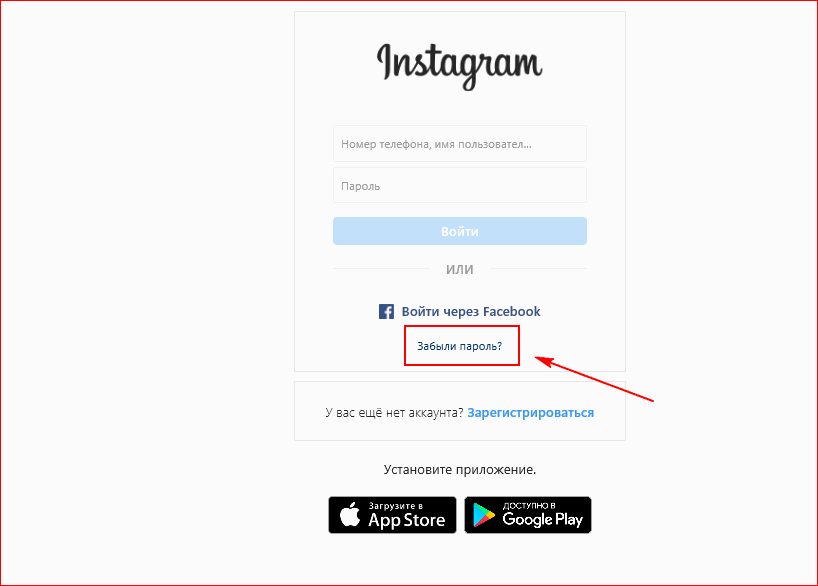 Сделать это можно при восстановлении, в соответствии с инструкцией, расписанной выше. Но функция также доступна и в авторизованном аккаунте.
Сделать это можно при восстановлении, в соответствии с инструкцией, расписанной выше. Но функция также доступна и в авторизованном аккаунте.
Первый вариант (в приложении):
- Перейдите во вкладку профиля и откройте параметры (тап по пиктограмме с шестеренкой или тремя точками).
- В категории «Аккаунт» выберите пункт «Изменить пароль».
- Задайте нужную информацию, а потом нажмите на галочку.
Второй вариант (на сайте):
- Зайдите на https://www.instagram.com/.
- Сверху кликните по иконке профиля, это откроет соответствующую страницу.
- Далее, нажмите на пиктограмму в виде шестеренки.
- Выберите первый пункт.
- Введите старую и новую комбинации, а потом кликните по подтверждению.
Двухфакторная аутентификация
Двухфакторной аутентификацией называется вариант входа в Instagram, при котором система будет запрашивать не только пароль, но еще и одноразовый код из SMS.
Инструкция по активации:
- Опять зайдите в меню параметров профиля.
- Тапните по одноименному пункту.
- Переключите ползунок у единственной опции, а затем нажмите «Включить».
- Если номер еще не установлен, то его нужно будет задать. В противном случае вам пришлют по СМС шестизначную последовательность, введите ее и нажмите на кнопку продолжения.
Далее, вам покажут 5 резервный последовательностей, которые можно использовать вместо той, что приходит в сообщении. Учтите, что каждая из них является одноразовой. Сохраните снимок экрана на всякий случай.
Как восстановить пароль для входа в веб-интерфейс, если вы его забыли (новый логотип)?
Эта статья подходит для:
Archer C1200 , Archer C5400 , Archer A2600 , Archer AX55 , Archer C4 , Archer C5200 , Archer AX53 , Archer C5 , Archer AX10 , Archer C2 , Archer AX51 , Archer AX96 , Archer A2200 , Archer C6U , TL-WR1043N( V5 ) , Archer C80 , Archer AXE95 , Archer C8 , Archer AX10000 , Archer C3150 , Archer C9 , Archer AX50 , Archer C6 , Archer C7 , Archer AX90 , Archer AX6000 , Archer C5400X , Archer C25 , Archer C24 , Archer A20 , Archer A64 , Archer C60 , Archer C2600 , Archer A1200 , Archer C21 , Archer C20 , Archer C64 , Archer AX1800 , Archer AX206 , Archer C59 , Archer C58 , Archer AX4200 , Archer C3200 , Archer C900 , Archer A2 , Archer AX75 , Archer AX4400 , Archer C3000 , Archer AX73 , Archer C50 , Archer A10 , Archer A54 , Archer AX4800 , Archer C50 , Archer C1900 , Archer C55 , Archer C54 , Archer A2300 , Archer AXE75 , Archer A6 , Archer A7 , Archer AX72 , Archer AXE200 Omni , Archer A5 , Archer GX90 , Archer A8 , Archer A9 , Archer AX68 , Archer C2300 , Archer AX5300 , Archer AX23 , Archer AX20 , Archer C4000 , Archer AX21 , Archer A3000 , Archer C2700 , Archer AXE300 , Archer AX1500 , Archer C90 , Archer AX60 , Archer AX11000 , Archer AX3200 , Archer AX3000
Данная инструкция поможет вам восстановить пароль для входа в систему, если вы забыли его.
Примечание:
Если вы используете идентификатор TP-Link ID для входа в веб-интерфейс управления, функция восстановления пароля будет отключена. Для управления идентификатором TP-Link перейдите в раздел Общие (Basic) > Облако TP-Link (TP-Link Cloud).
1. Войдите в веб-интерфейс роутера. Если вы не знаете, как это сделать, см. инструкции ниже:
- Как войти в веб-интерфейс Wi-Fi роутера (новый логотип)?
- Как войти в веб-интерфейс Wi-Fi роутера (новый логотип)?
2. Перейдите в раздел Дополнительно (Advanced) > Служебные (System Tools) > Администрирование (Administration) и далее в раздел Восстановление пароля (Password Recovery).
3. Установите флажок Включить восстановление пароля
4. Укажите почтовый ящик отправителя (From) для отправки восстановительного письма и введите адрес SMTP-сервера почтового ящика. Укажите почтовый ящик получателя (To) для получения электронного письма восстановления. Если для почтового ящика From требуется шифрование, выберите Включить проверку подлинности (Enable Authentication) и введите его имя пользователя и пароль.
Укажите почтовый ящик получателя (To) для получения электронного письма восстановления. Если для почтового ящика From требуется шифрование, выберите Включить проверку подлинности (Enable Authentication) и введите его имя пользователя и пароль.
Советы: SMTP-сервер доступен для пользователей в большинстве систем электронной почты. Например, адрес SMTP-сервера Gmail — smtp.gmail.com. Вы можете найти его на странице справки почтового сервиса.
Как правило, если для входа в почтовый ящик требуются имя пользователя и пароль, необходимо выбрать «Включить проверку подлинности» (Enable Authentication).
5. Нажмите Сохранить (Save).
Вы можете нажать Проверить почту (Test Email), чтобы проверить настройку конфигурации.
Чтобы восстановить пароль для входа в систему, зайдите на сайт http://tplinkwifi.net, нажмите Забыли пароль? (Forgot Password?) на странице входа в систему и следуйте инструкциям по установке нового пароля.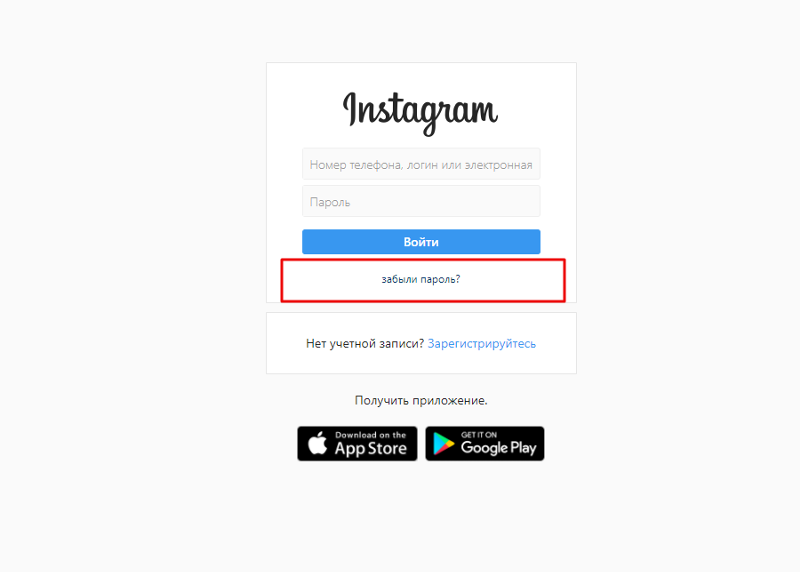
Узнайте больше о каждой функции и конфигурации, перейдите в раздел Загрузки (http://www.tp-link.com/ru/download-center.html), чтобы загрузить руководство по вашему продукту.
Полезен ли этот FAQ?
Ваши отзывы помогают улучшить этот сайт.
Что вас заинтересовало в этой статье?
- Недоволен продуктом
- Непонятное название
- Не применимо ко мне
- Слишком расплывчато
- Другой
Мы хотели бы получить ваши отзывы, пожалуйста, дайте нам знать, как мы можем улучшить этот контент.
Спасибо
Мы ценим ваше мнение.
Нажмите здесь, чтобы связаться со службой технической поддержки TP-Link.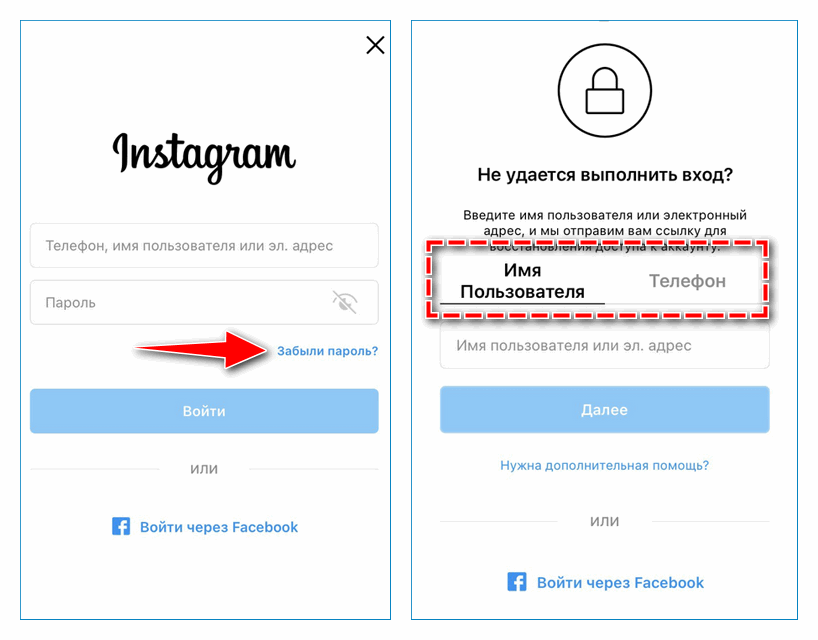
Как изменить пароль Instagram без старого пароля?
Вы забыли свой старый пароль Instagram или подозреваете, что у кого-то есть к нему доступ? Если да, вы можете изменить свой пароль в Instagram, чтобы обеспечить безопасность своей социальной учетной записи.
Читайте также: Как изменить пароль в Instagram?
Изменение пароля Instagram без старого пароля может показаться сложной задачей, но это относительно легко сделать. Итак, если вы хотите сохранить свою учетную запись Instagram в безопасности, читайте дальше!
Шаги по изменению пароля Instagram без старого пароля
Примечание: Если ваши учетные записи Facebook и Instagram связаны друг с другом, вы можете изменить пароли в Центре мета-аккаунтов.
Шаг 1:
Откройте приложение Instagram. Нажмите на значок «Профиль» , расположенный в правом нижнем углу экрана.
Шаг 2:
Затем нажмите на значок «Гамбургер» , расположенный в верхнем правом углу, и нажмите на «Настройки» из списка меню.
Шаг 3:
На странице настроек нажмите «Безопасность».
Планируйте публикации в Instagram, ролики и истории и получайте рекомендации по оптимальному времени для публикации для максимального вовлечения.
Начните БЕСПЛАТНОШаг 4:
В режиме безопасности нажмите «Пароль».
Шаг 5:
На странице пароля выберите «Забыли пароль?» внизу экрана.
Шаг 6:
Instagram отправит вам ссылку для сброса пароля по электронной почте или в текстовом сообщении, в зависимости от адреса электронной почты/номера, который вы указали при регистрации. Откройте свою электронную почту и нажмите «Сбросить пароль» синего цвета. Он перенаправит вас на страницу сброса пароля.
Шаг 7:
Создайте новый пароль и введите его повторно. Нажмите на «Сброс пароля» внизу, чтобы сохранить изменения.
Нажмите на «Сброс пароля» внизу, чтобы сохранить изменения.
Поздравляем, вы успешно изменили свой пароль Instagram без старого пароля. Не забудьте выбрать надежный уникальный пароль для обеспечения безопасности вашей учетной записи.
Часто задаваемые вопросы
Почему я не могу сбросить пароль в Instagram?
Возможно, вы ввели неверный номер телефона или адрес электронной почты. Дважды проверьте, чтобы убедиться, что вы ввели правильную информацию. Или, возможно, вы достигли максимального количества попыток сбросить пароль.
Если ни одна из этих причин не относится к вам, и вы по-прежнему не можете сбросить свой пароль Instagram, вам следует обратиться в службу поддержки Instagram для получения дополнительной помощи.
Сколько времени нужно ждать, чтобы сбросить пароль в Instagram?
В Instagram установлено ограничение на количество попыток сбросить пароль в течение определенного периода, чтобы предотвратить злоупотребления и защитить безопасность вашей учетной записи.
Обычно период ожидания составляет около 24 часов, но может варьироваться в зависимости от ситуации и серьезности проблемы.
Почему я не получаю SMS с кодом безопасности Instagram?
Ваш номер телефона может быть заблокирован или занесен в черный список вашим оператором мобильной связи. Возможно, вы также ввели неверный номер телефона. В этом случае перепроверьте данный номер.
Хадиджа Анвар
Забыла пароль и адрес электронной почты в Instagram
ну, это случается с лучшими из нас, особенно когда большинство инструкций, которые показывают вам, как восстановить вашу учетную запись, просят вас использовать свою электронную почту в процессе восстановления. Но знаете ли вы, что вы все еще можете восстановить свою учетную запись Instagram, даже если вы забыли свой адрес электронной почты и пароль? На самом деле, это все равно будет работать, даже если вы даже не подключены к Facebook, или ваш номер телефона изменился, или вы просто помните только имя пользователя.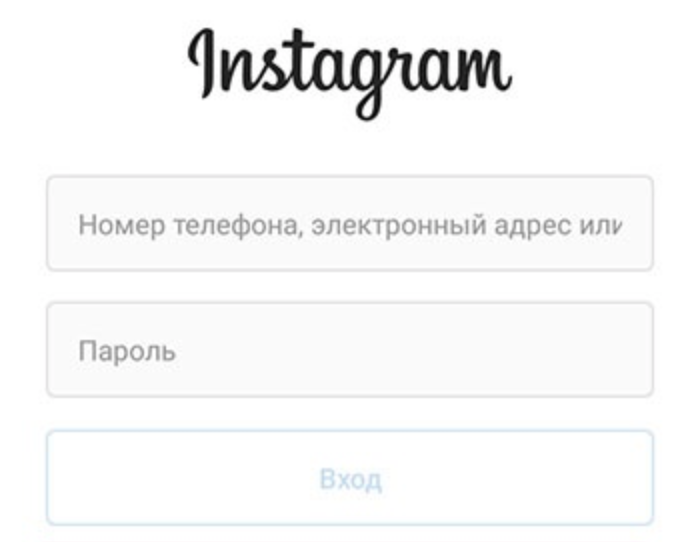
Присоединяйтесь ко мне, если вы забыли свой пароль и адрес электронной почты в Instagram, поскольку я покажу вам, как восстановить свою учетную запись наиболее удобным способом с помощью инструментов, предоставляемых Instagram.
Методы, которые Instagram предоставляет для восстановления вашей учетной записи:
Instagram предлагает множество методов, которые он предоставляет своим пользователям для восстановления вашей драгоценной учетной записи, если вы потеряете доступ, и поверьте мне, они не хотят, чтобы вы потеряли доступ. Методы восстановления предполагают.
1.Используйте свой адрес электронной почты для восстановления.
2.Используйте номер телефона на учетной записи для восстановления (текст/SMS).
3.Используйте Facebook для входа в учетную запись.
4.Используйте Facebook для сброса пароля в учетной записи Instagram.
5. Имя пользователя для поиска учетной записи и даже вариант контакта, если у вас возникнут серьезные проблемы, например, ваша учетная запись скомпрометирована и так далее.
Какие у меня есть варианты?
У вас есть несколько вариантов, как показано ниже, и вы можете попробовать восстановить через Facebook, номер телефона или связаться с Insta, если проблема будет более серьезной, если вы забыли свой пароль или адрес электронной почты.
Забыли пароль и адрес электронной почты в Instagram, вот что вы делаете:
1. На экране входа в приложение Instagram. Нажмите «Помощь при входе».
2. Введите свое имя пользователя, адрес электронной почты, номер телефона, связанный с вашей учетной записью Instagram, и нажмите «Далее».
3.Здесь вы увидите несколько основных вариантов восстановления вашей учетной записи.
a.Используйте Отправить SMS, и вам будет отправлено текстовое сообщение со ссылкой для сброса на ваш номер телефона, связанный с вашей учетной записью. Нажмите на ссылку и установите новый пароль.
b.Вход через Facebook позволит вам использовать свою учетную запись Facebook, связанную с вашим Instagram, для изменения пароля.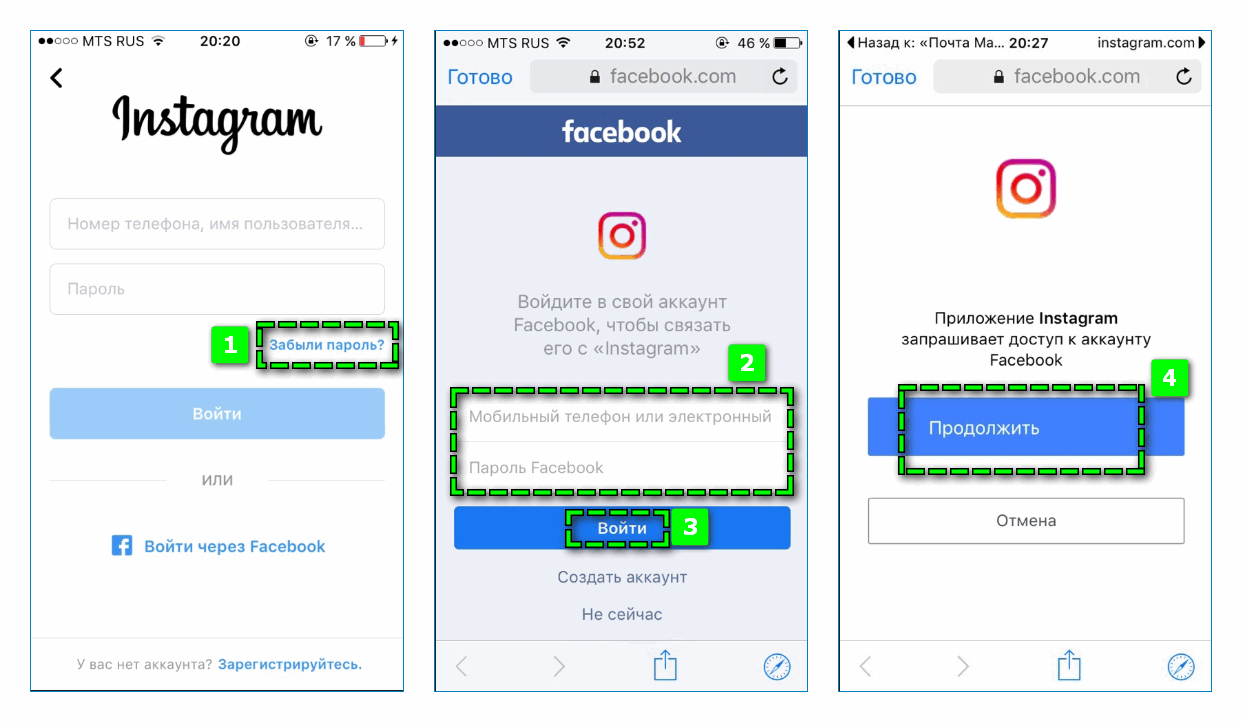 Вам нужно будет войти в приложение Facebook на своем телефоне.
Вам нужно будет войти в приложение Facebook на своем телефоне.
c. Вы также можете попробовать вариант электронной почты, если вы не потеряли доступ к электронной почте, которую вы использовали для регистрации.
или
4. Вернитесь на главный экран приложения Instagram и нажмите на опцию, которая говорит: Войти через Facebook. Ваша учетная запись будет разблокирована, даже если вы не знаете пароль. Вы всегда можете использовать описанные выше параметры, чтобы изменить пароль позже, но когда вы используете Facebook, ваша учетная запись не будет запрашивать пароль для входа в систему.
или
5. Если ничего не помогло и вы исчерпали все варианты, возможно, пришло время связаться с Instagram и рассказать о своей проблеме, например, о случаях, когда ваша учетная запись была захвачена. Для этого: На главном экране нажмите «Помощь при входе», введите имя пользователя и нажмите «Нужна дополнительная помощь». Заполните форму и отправьте ее. Они свяжутся с вами, просто делайте, как они говорят, и если все будет хорошо, вы вернете свой аккаунт.

